



Zarządzaj maszynami w systemie serwerowym Windows.
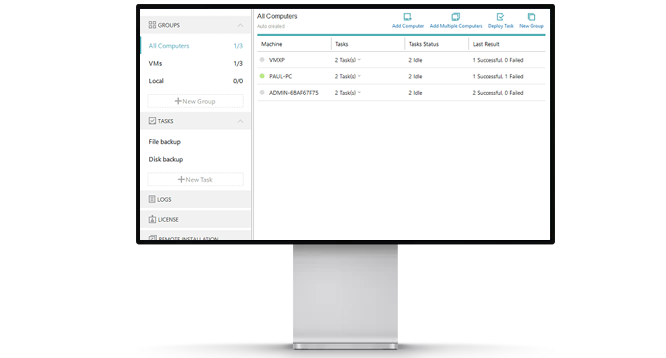
Scentralizowane zarządzanie kopiami zapasowymi dla biznesu pozwala na łatwe tworzenie i przydzielanie kopii zapasowych do wielu systemów oraz na zarządzanie wszystkimi zadaniami kopii zapasowych z jednej zdalnej lokacji.

EaseUS Backup Center to skuteczny sposób na zarządzanie wszystkimi zadaniami kopii zapasowych z dowolnego miejsca aby uprościć procedury administratorów IT i zabezpieczyć krytyczne dane biznesowe przed katastrofami przy minimalnych kosztach i nakładzie czasu
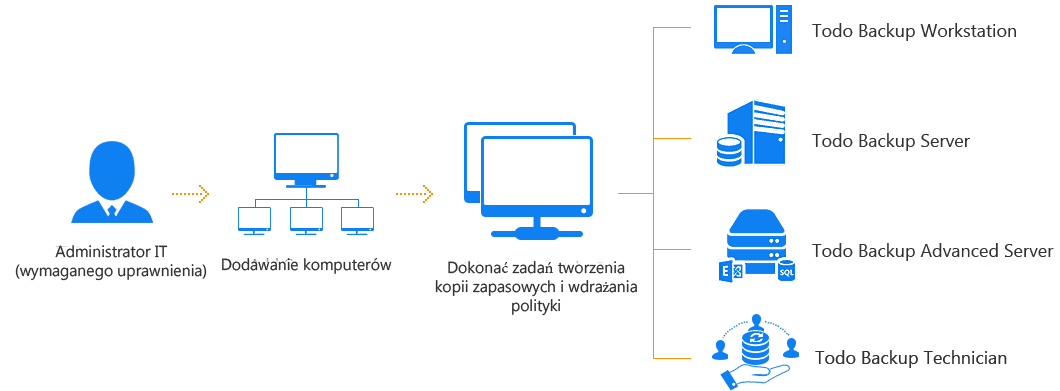

EaseUS Backup Center sprawia, że możesz rozpocząć tworzenie kopii zapasowych swoich danych biznesowych już dziś


Dodawaj i usuwaj systemy
Dodawa i usuwaj PC/serwery zależnie od potrzeb twojego biznesu jeżeli zostały nadane odpowiednie uprawnienia.

Elastyczne grupowanie
Dziel wszystkie PC i serwery na statyczne lub dynamiczne grupy aby mocno zmniejszyć czas i koszt potrzebny na zarządzanie maszynami.

Ujednolicone zarządzanie
Łącz i zarządzaj takimi samymi serwerami poprzez konsolę z wielu maszyn

Łatwa instalacja zdalna
Całkowicie bezpieczna instalacja na maszynach zdalnych za pomocą domyślnej ścieżki instalacji systemu z konsoli.

Zbiorowa aktywacja bez dodatkowych kosztów
Zbiorowo przydzielaj licencje wszystkim swoim klientom kopii zapasowych na maszynach zdalnych z jednego położenia dla łatwej kontroli.

Skuteczne monitorowanie i raportowanieg
Monitoruj stan kopii zapasowych na intuicyjnym interfejsie użytkownika. Raportowanie czasu rzeczywstego oraz logi wyraźnie odzwierciedlają bieżący stan kopii zapasowych.
Oprogramowanie EaseUS zabezpiecza wszystkie najważniejsze dane biznesowe na wielu lokacjach
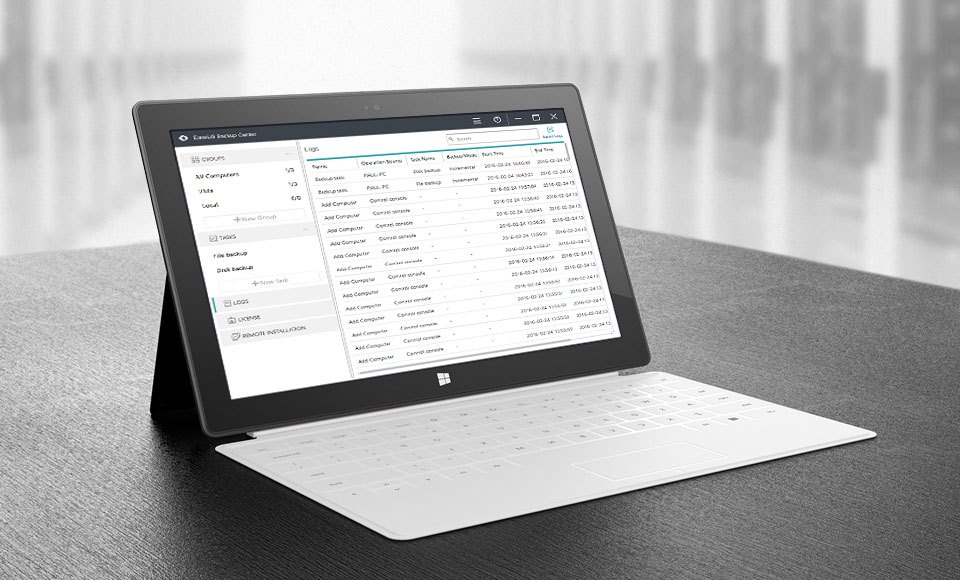

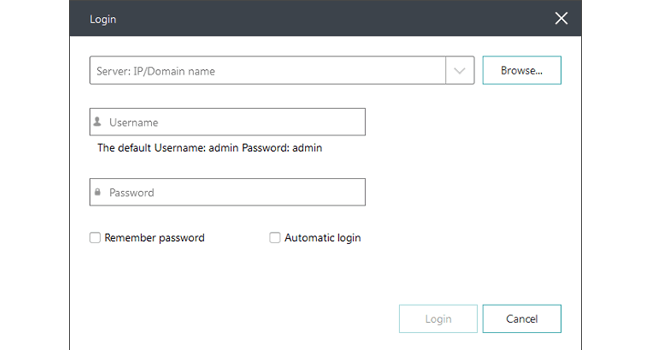
Po pierwsze, należy zalogować się na serwer po stronie konsoli. Poniżej jest zamieszczony widok okna logowania. Obsługiwane są tutaj ręczne wprowadzanie adresu serwera oraz przeglądanie drzewa sieci w poszukiwaniu serwera.
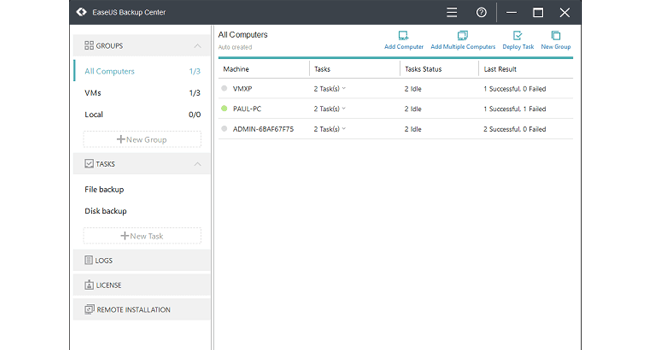
Zawiera ono główne funkcje w lewym panelu, oraz opracje wyświetlane w prawym panelu.
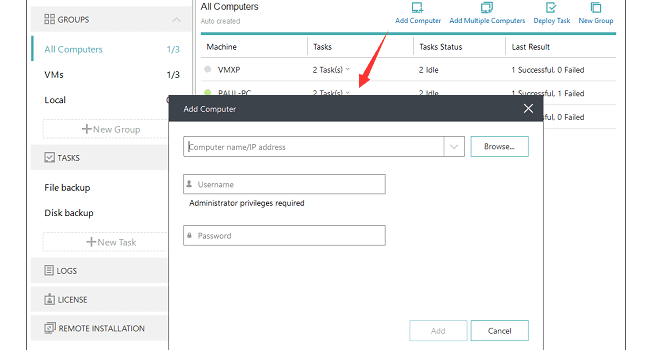
Istnieją 3 różne metody na dodanie komputerów: dodawanie 1 komputera na raz, lub zbiorowe dodawanie komputerów poprzez wybranie ich z drzewa sieciowego lub poprzez zaimportowanie pliku tekstowego. Dla każdego komputera należy wypełnić dane logowania konta administratora.
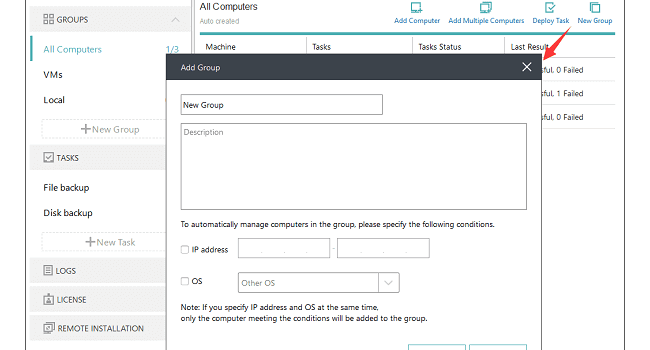
Grupowanie jest opcjonalne dla wdrażania zadań: możliwe jest wdrażanie zadań na kliencie bez włączania go do grupy. Rozważając jednak tuziny komputerów którymi trzeba zarządzać i na których trzeba wdrażać różne zadania kopii zapasowych, dzielenie klientów na różne grupy z pewnością ułatwi zadanie.
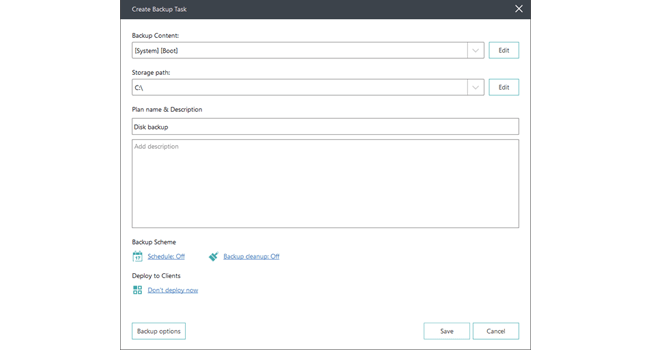
Po przygotowaniu klientów jedyną pozostałą pracą przed wdrożeniem jest utworzenie zadań kopii zapasowych. Można tutaj modyfikować nie tylko zawartość czy też ścieżkę docelową dla kopii zapasowych, ale można również dopasować harmonogram, zasady usuwania startych kopii zapasowych oraz konfigurację kopii zapasowych.
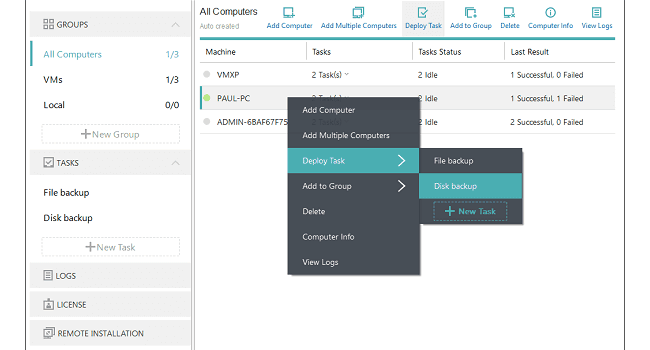
Wybierz zadanie kopii zapasowej oraz zadecyduj, do których klientów/grup ma zostać wdrożone. Zadanie to można wykonać wybierając najpierw klientów/grupy a następnie wdrażając na nie zadania.
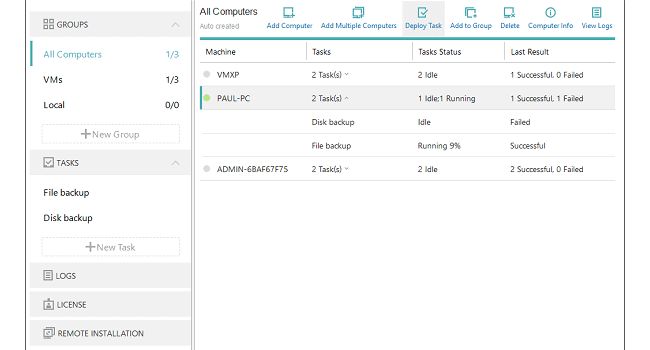
Po wdrożeniu zadania kopii zapasowej użytkownik może zawsze sprawdzić stan kopii zapasowych oraz ich wyniki z dowolnej strony konsoli.
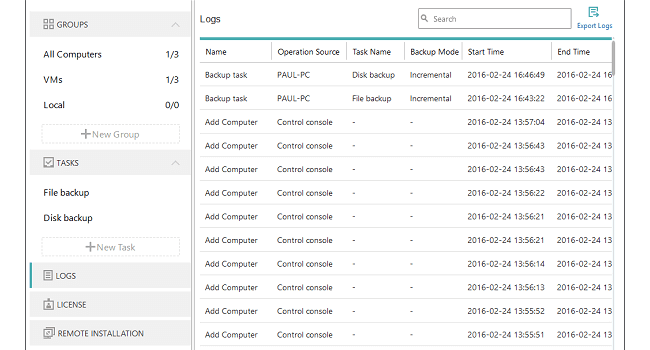
Wybierz pojedynczy zapis logu aby sprawdzić szczegóły, lub eksportuj/usuń go. Prosimy zauważyć, że logi nie zostaną usunięte dopóki nie zostanie to zrobione ręcznie.